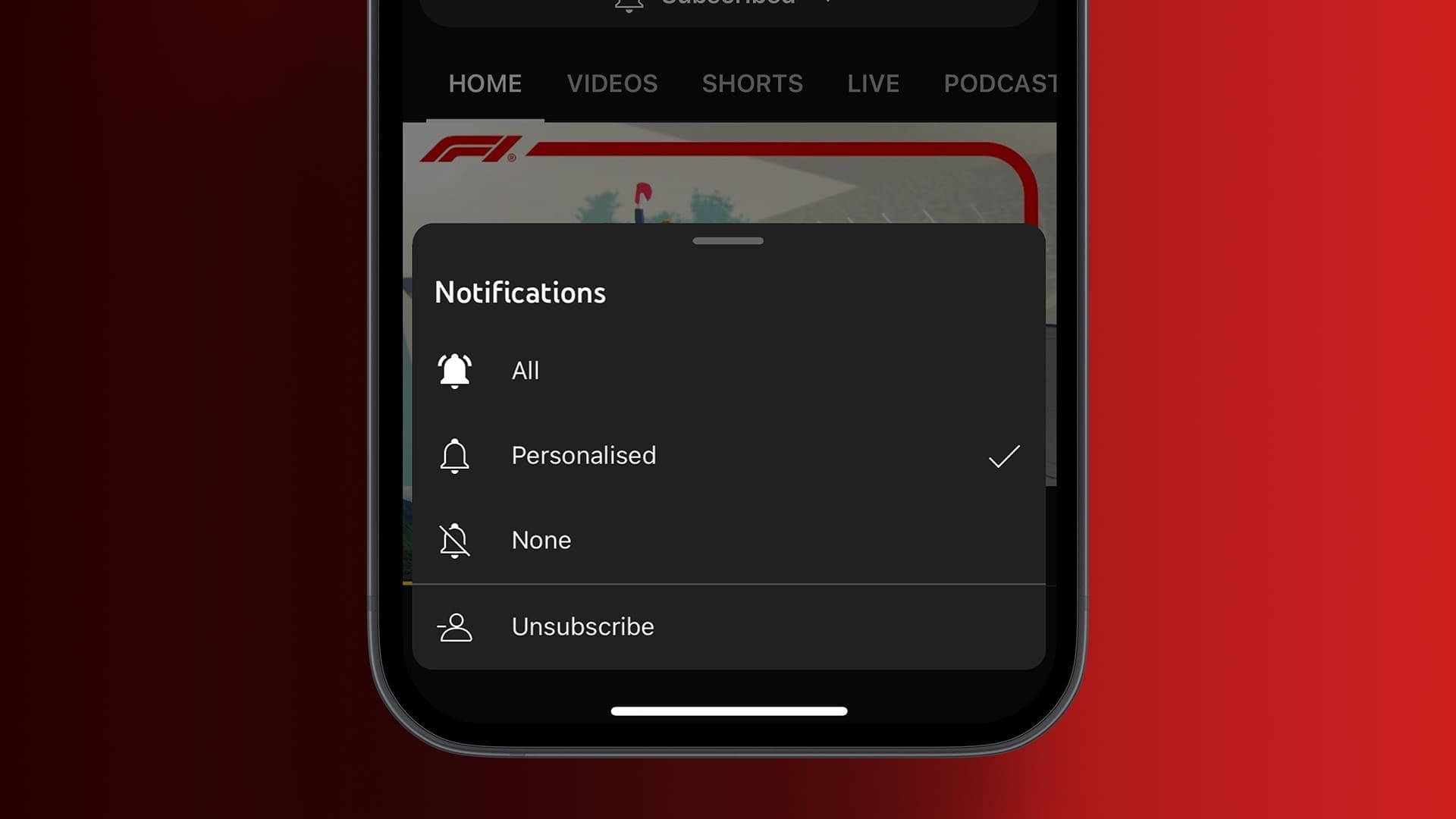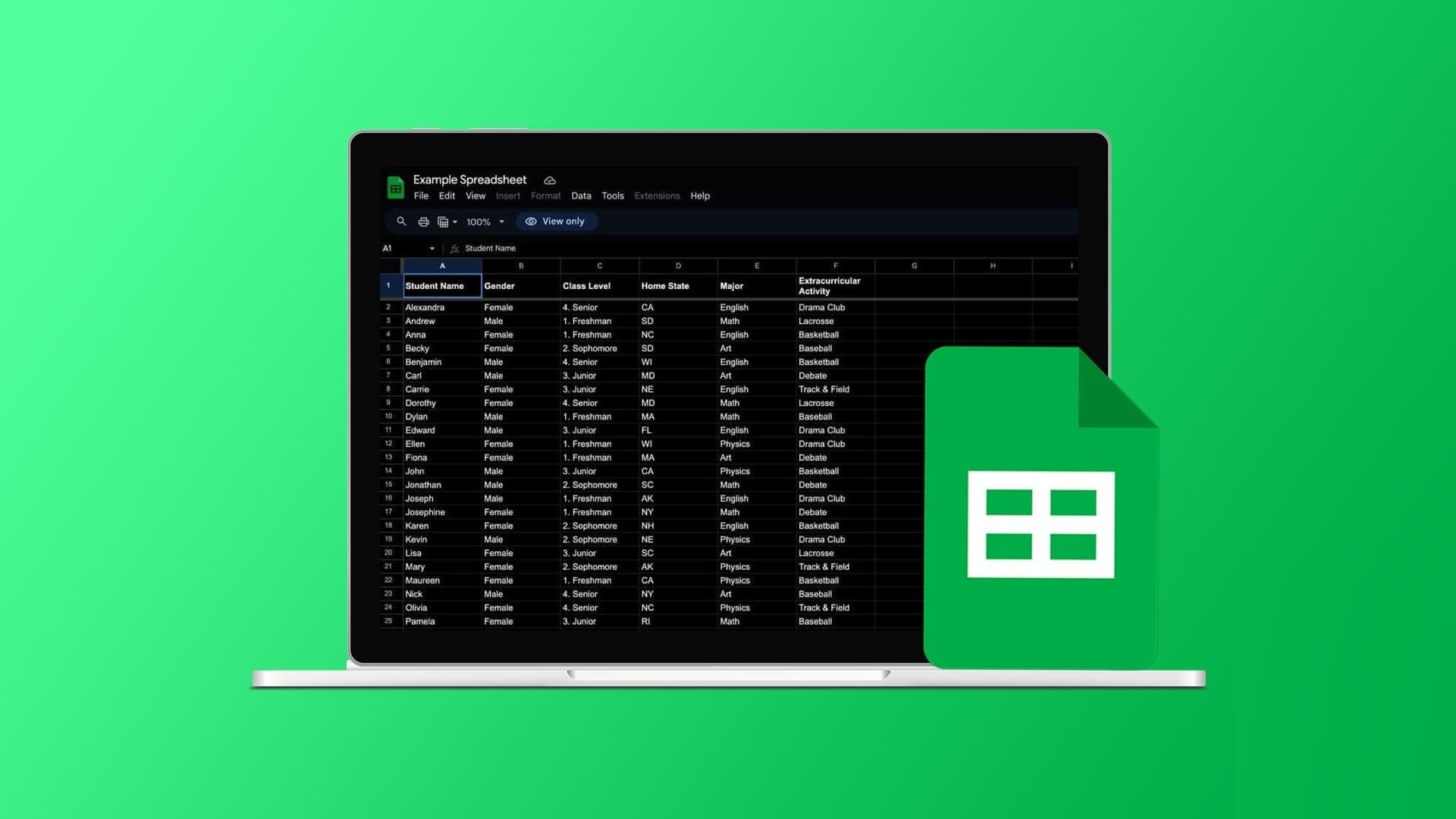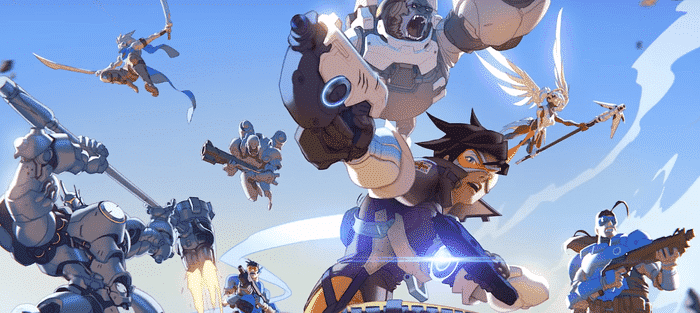بدأ Discord كتطبيق دردشة بسيط للاعبين ولكنه سرعان ما توسع بقائمة رائعة من الميزات والخدمات. على الرغم من أن الخدمة تعمل بشكل جيد على جميع الأنظمة الأساسية الرئيسية ، إلا أنها قد تواجه أحيانًا مشكلات في الاتصال ، خاصة على هاتفك.
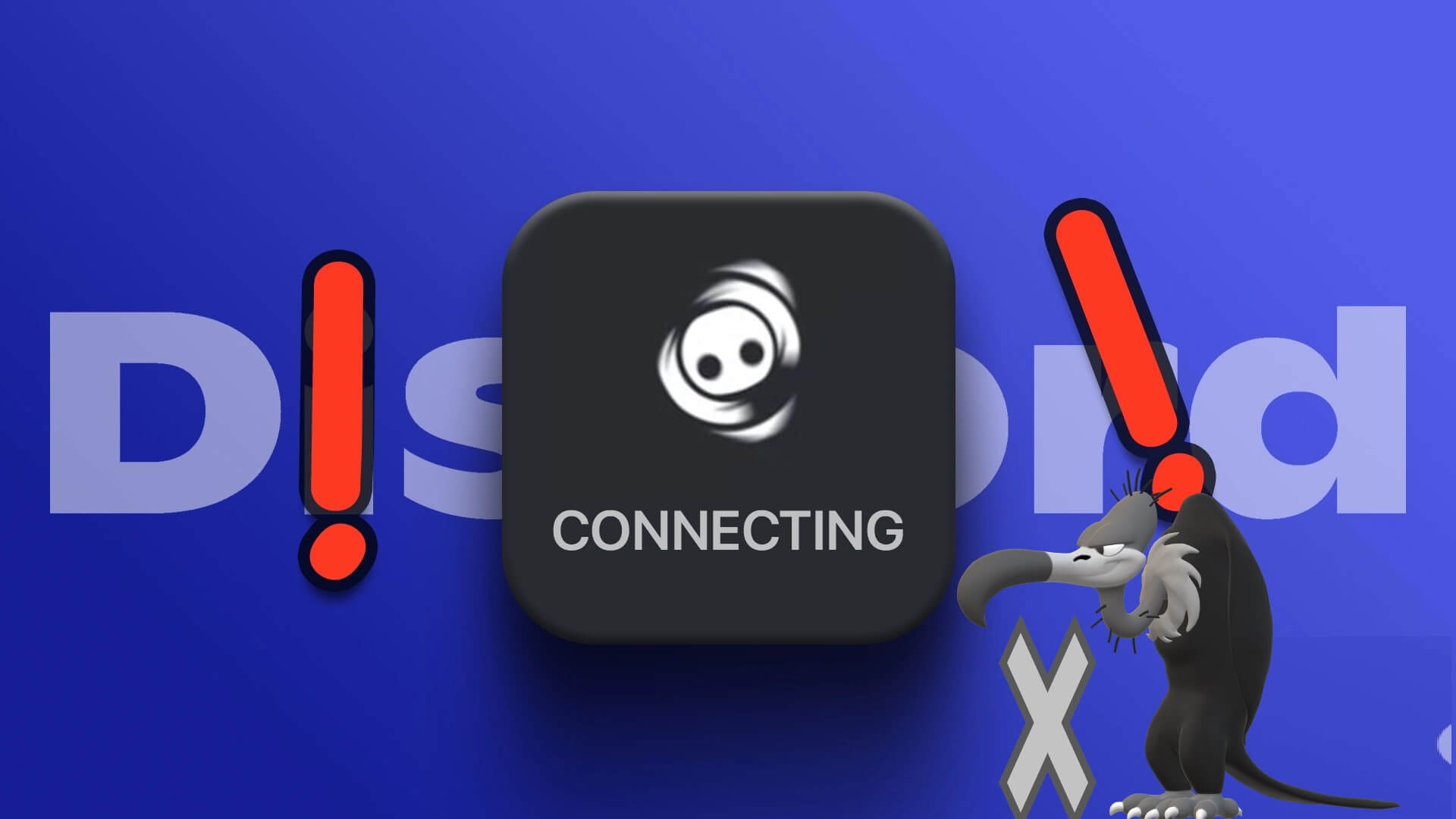
في معظم الأوقات ، يمكنك إصلاح مشكلات اتصال Discord هذه ببساطة عن طريق إعادة تشغيل التطبيق. ومع ذلك ، هناك أوقات تكون فيها المشكلة أكثر خطورة. إذا لم تتمكن من استخدام تطبيق Discord على جهاز Android أو iPhone بسبب مشكلات الاتصال المتكررة ، فإليك بعض الإصلاحات التي ستساعدك.
1. تجنب استخدام الميزات التجريبية
على عكس معظم التطبيقات ، يتيح لك Discord الوصول إلى العديد من الميزات التجريبية في تطبيقه الأساسي. نظرًا لأن هذه الميزات تجريبية ، فمن المحتمل أن يواجه Discord مشكلات عند استخدامها.
يقوم Discord بتسمية هذه الميزات بعلامة “Beta” أو رسالة تحذير موجزة. يجب عليك الامتناع عن استخدام مثل هذه الميزات إذا كان Discord كثيرًا ما يواجه مشكلات في الاتصال على جهاز Android أو iPhone.
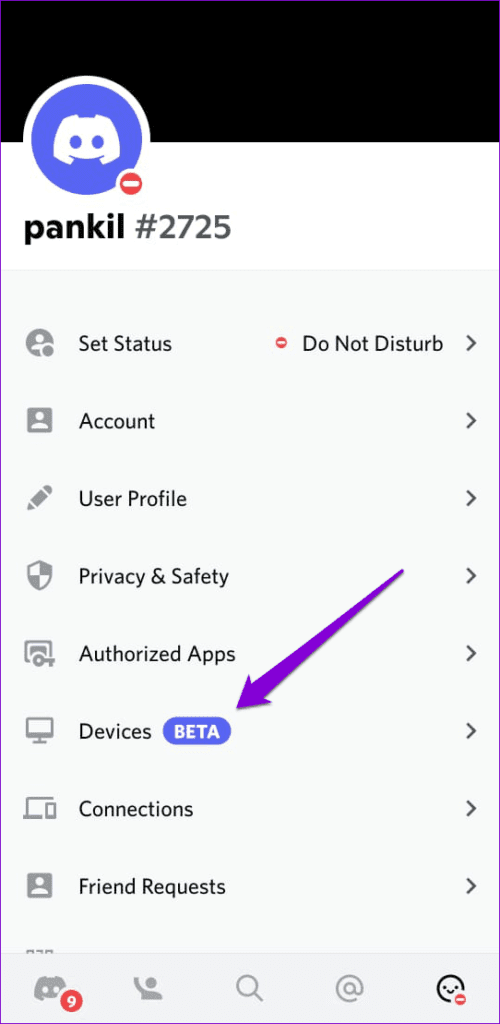
2. قم بتسجيل الخروج وتسجيل الدخول مرة أخرى
يمكن أن تحدث مشكلات اتصال الخلاف أيضًا إذا فشل Discord في مصادقة حسابك. يحدث هذا عادةً بعد تغيير كلمة المرور أو تمكين المصادقة الثنائية في Discord. إذا كان الأمر كذلك ، فمن المفترض أن يساعد تسجيل الخروج من تطبيق Discord وإعادة تسجيل الدخول في حل المشكلة.
الخطوة 1: افتح تطبيق Discord على هاتفك واضغط على أيقونة الملف الشخصي في الزاوية اليمنى السفلية.
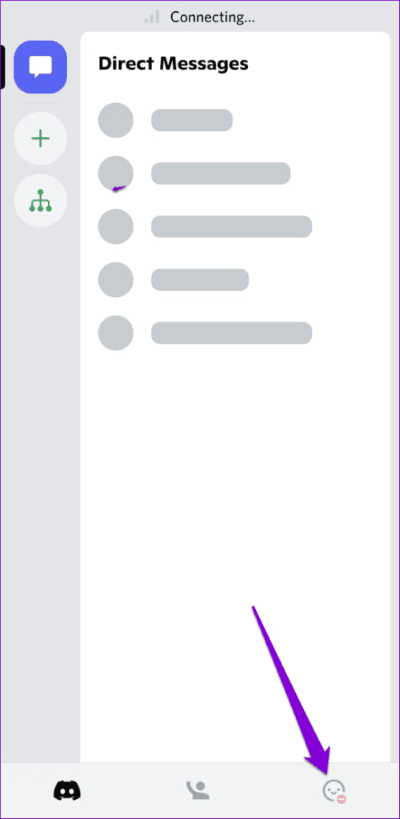
الخطوة 2: قم بالتمرير لأسفل إلى قسم الحساب واضغط على تسجيل الخروج. حدد تسجيل الخروج مرة أخرى للتأكيد.
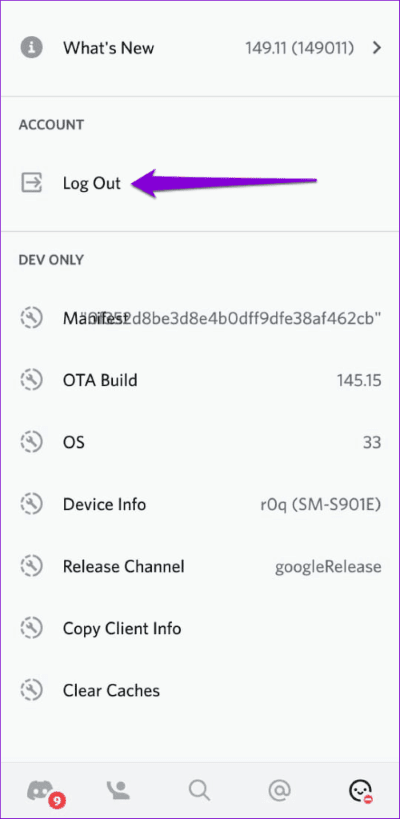
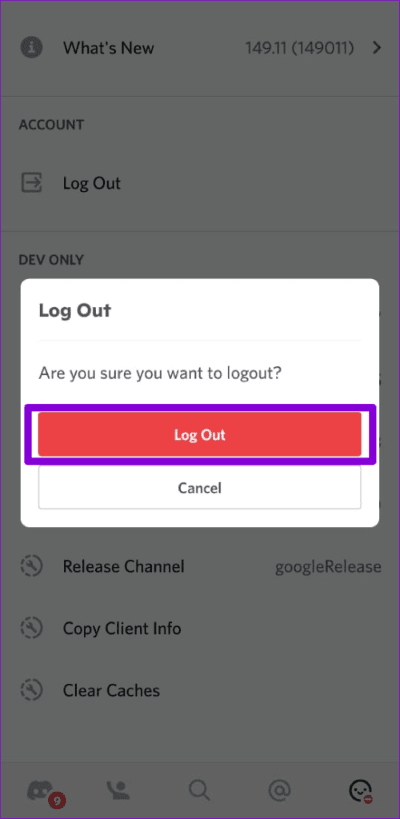
قم بتسجيل الدخول مرة أخرى إلى حساب Discord الخاص بك ومعرفة ما إذا كان التطبيق يواجه مشكلات في الاتصال مرة أخرى.
3. تصحيح التاريخ والوقت على هاتفك
قد لا يبدو ضبط هاتفك على التاريخ أو الوقت الخطأ مشكلة كبيرة ، ولكنه قد يؤدي إلى العديد من المشكلات. الأهم من ذلك ، يمكن أن يمنع التطبيقات من الاتصال بالخادم. تتمثل إحدى طرق تجنب مثل هذه المشكلات في ضبط هاتفك على التاريخ والوقت المقدمين من الشبكة.
Android
الخطوة 1: افتح تطبيق الإعدادات وانتقل إلى الإدارة العامة.
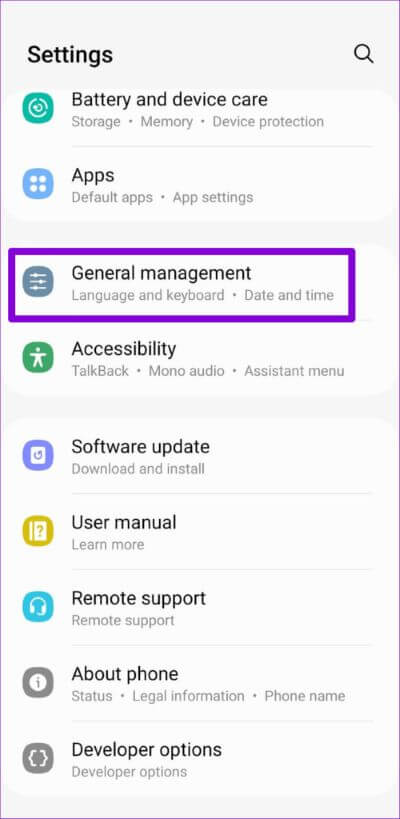
الخطوة 2: اضغط على التاريخ والوقت. بعد ذلك ، قم بتمكين مفتاح التبديل لـ “التاريخ والوقت التلقائي”.
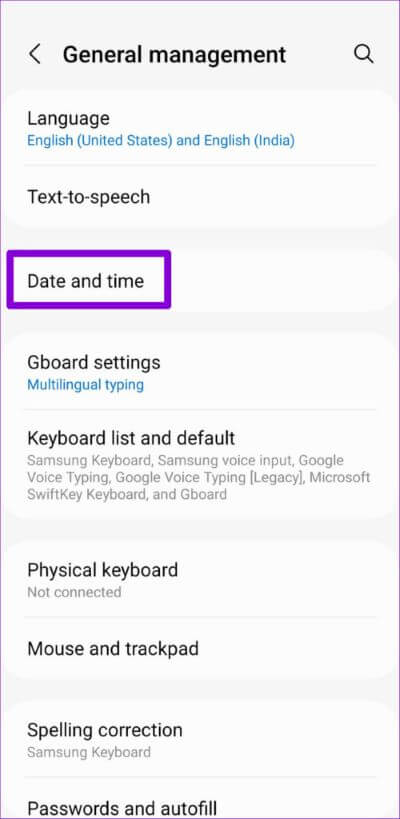
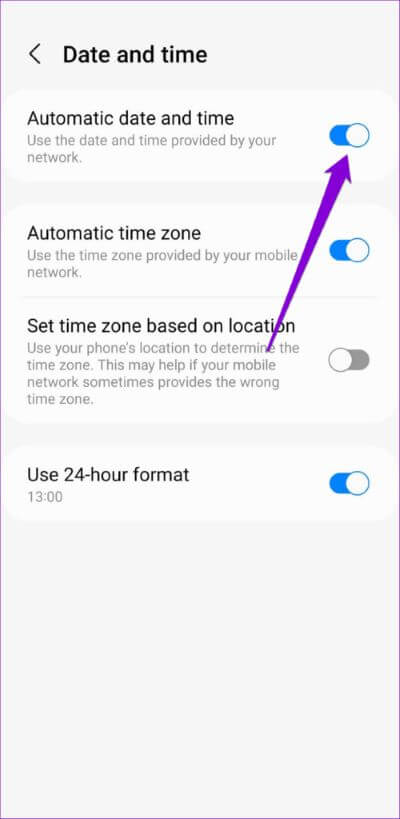
iPhone
الخطوة 1: قم بتشغيل تطبيق الإعدادات على جهاز iPhone الخاص بك وانتقل إلى عام.
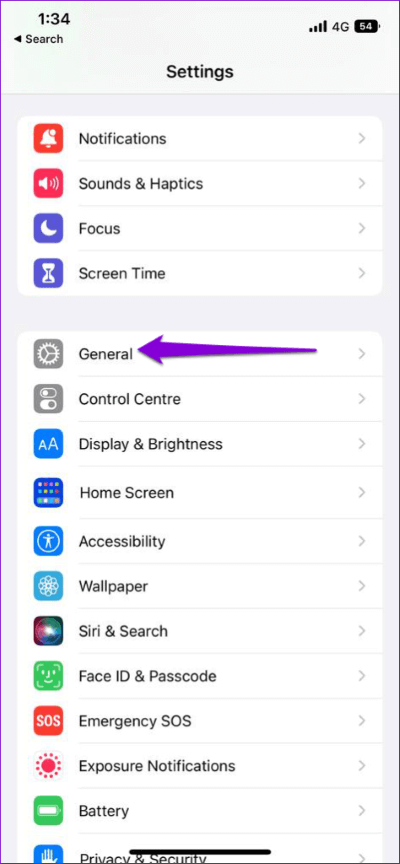
الخطوة 2: اضغط على التاريخ والوقت. قم بتبديل المفتاح الموجود بجوار الإعداد تلقائيًا.
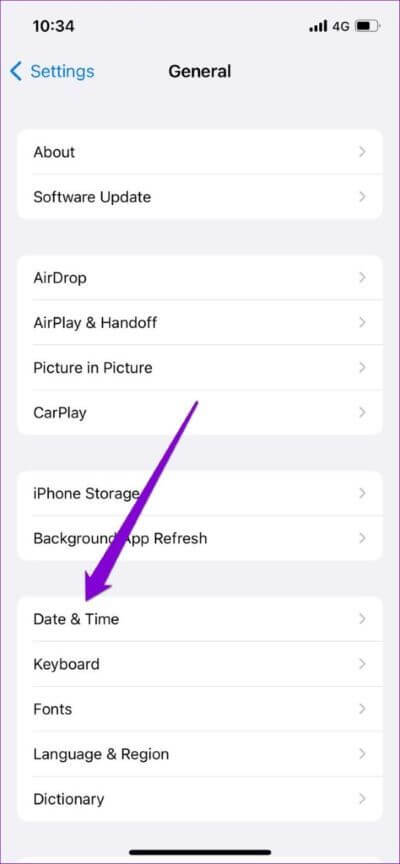
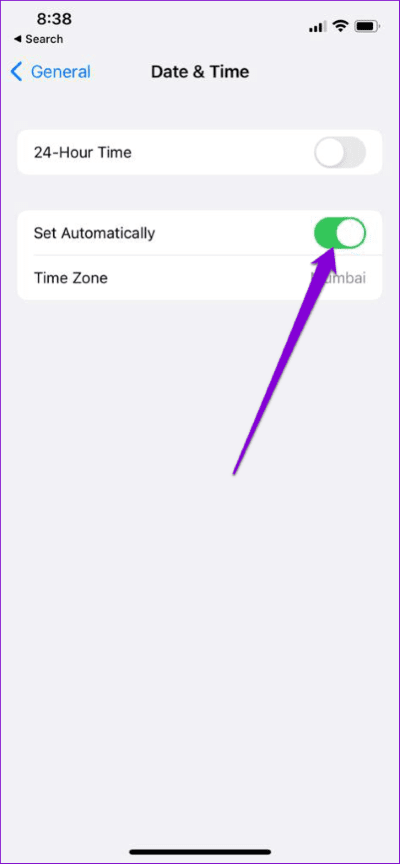
4. قم بتعطيل VPN الخاص بك مؤقتًا
هل تستخدم اتصال VPN؟ إذا كان الأمر كذلك ، فمن المحتمل أن يواجه Discord مشكلات في الاتصال بسبب ذلك. لاستبعاد هذا الاحتمال ، قم بتعطيل VPN مؤقتًا وحاول استخدام Discord مرة أخرى.
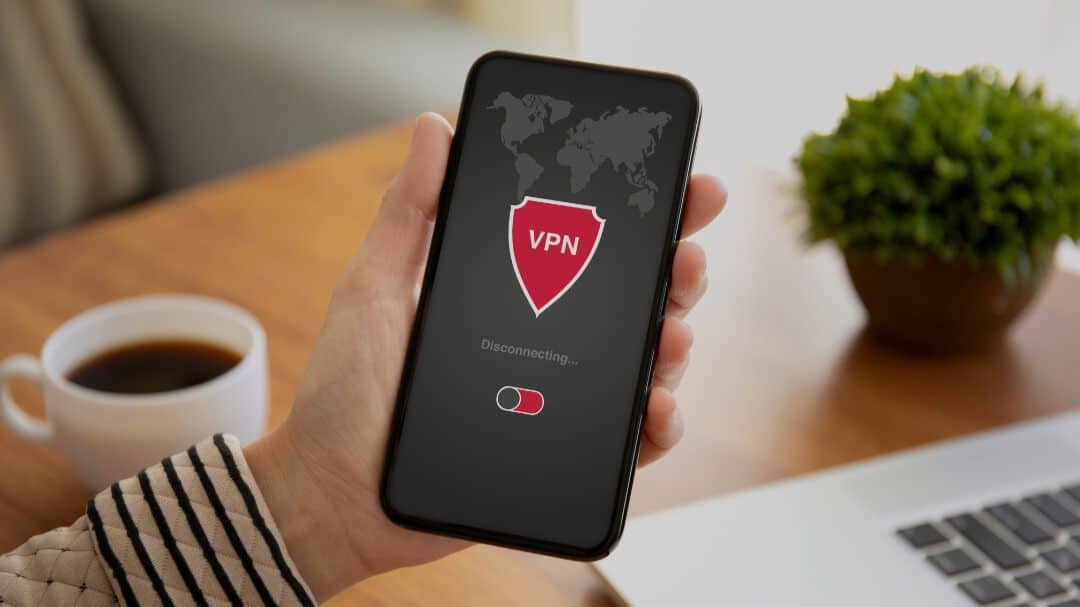
5. قم بتغيير خادم DNS
بشكل افتراضي ، يستخدم هاتفك خادم DNS الذي يوفره موفر خدمة الإنترنت (ISP). يمكن أن تؤدي مشاكل هذه الخوادم أيضًا إلى العديد من أخطاء الاتصال. لحسن الحظ ، توفر الكثير من خوادم DNS العامة المجانية موثوقية أفضل وسرعات تصفح الإنترنت. يمكنك التبديل إلى خادم DNS مخصص لمعرفة ما إذا كان ذلك يساعدك.
Android
الخطوة 1: افتح تطبيق الإعدادات على هاتفك وانتقل إلى Connections.
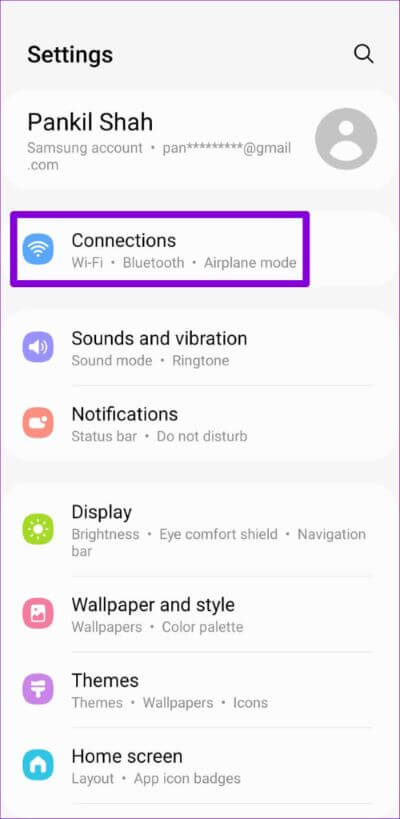
الخطوة 2: اضغط على المزيد من إعدادات الاتصال وحدد Private DNS من القائمة التالية.
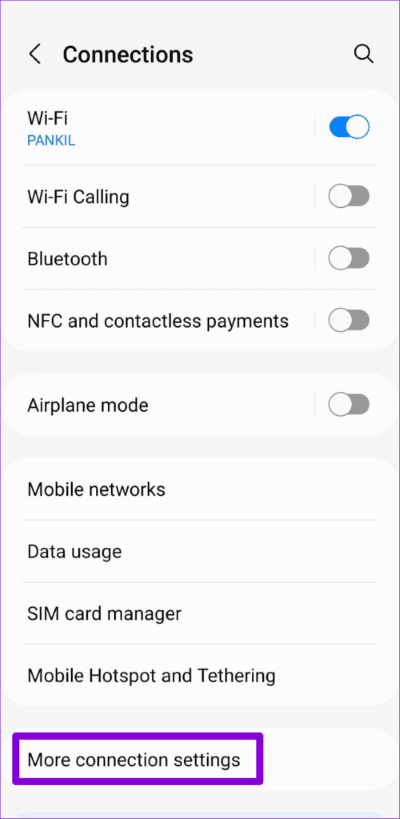
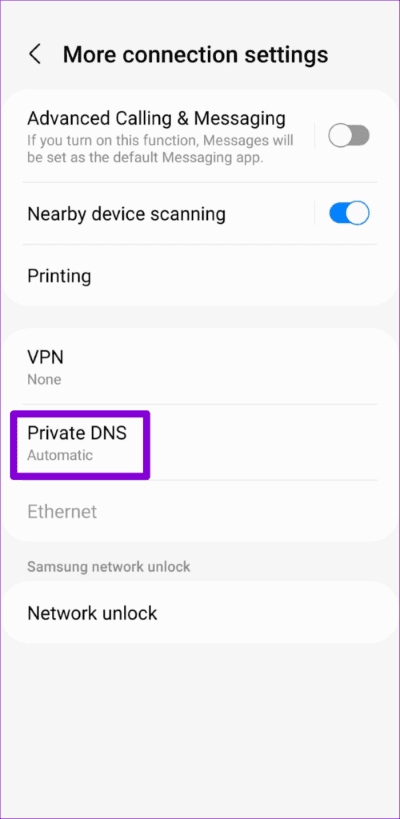
الخطوة 3: حدد “اسم مضيف مزود DNS الخاص”. اكتب dns.google في حقل النص وانقر على حفظ.
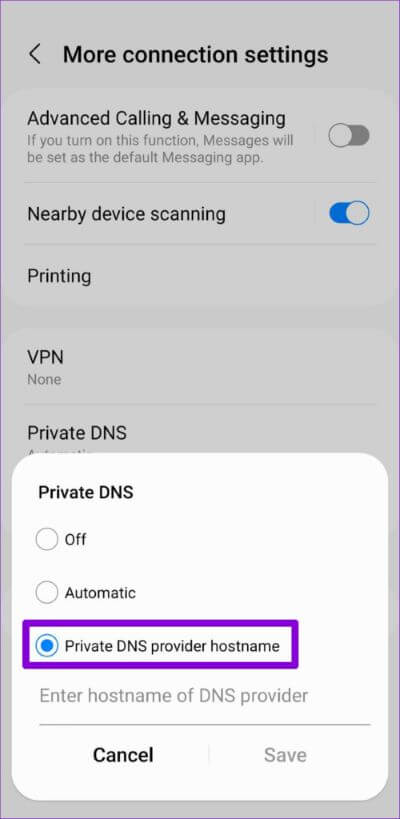
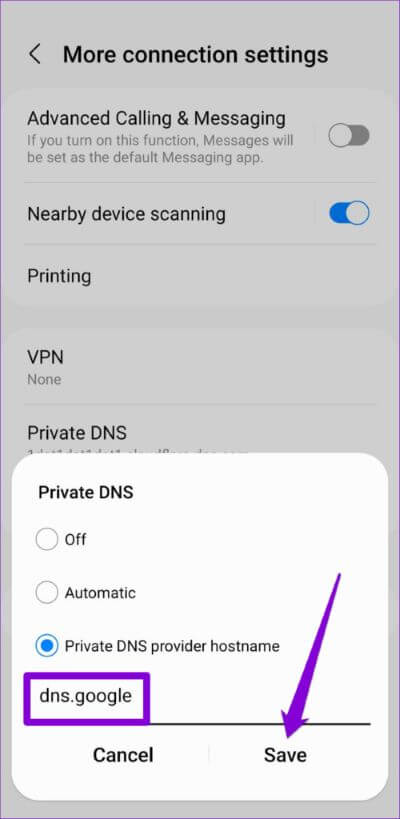
قد تختلف خطوات تغيير خادم DNS تبعًا لإصدار Android الحالي لديك. إذا لم تنجح الخطوات المذكورة أعلاه ، فراجع دليلنا المخصص حول كيفية تغيير خادم DNS على Android.
iPhone
الخطوة 1: افتح الإعدادات على جهاز iPhone الخاص بك وانتقل إلى Wi-Fi. انقر فوق رمز المعلومات الموجود بجوار شبكة Wi-Fi الخاصة بك.
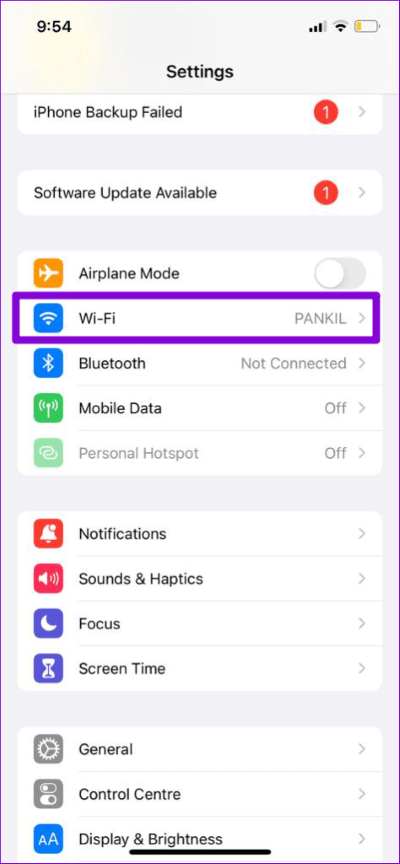
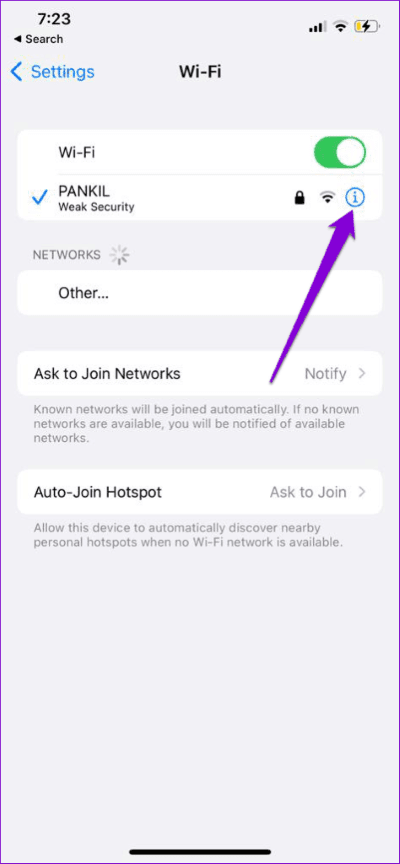
الخطوة 2: قم بالتمرير لأسفل للنقر على تكوين DNS وحدد يدوي من الشاشة التالية.
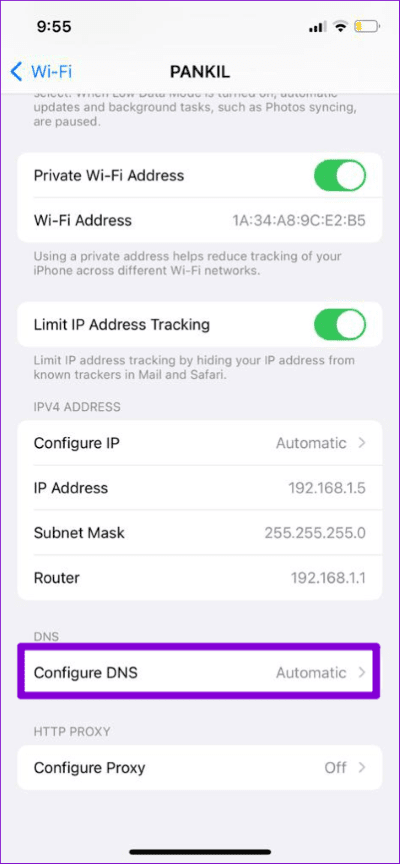
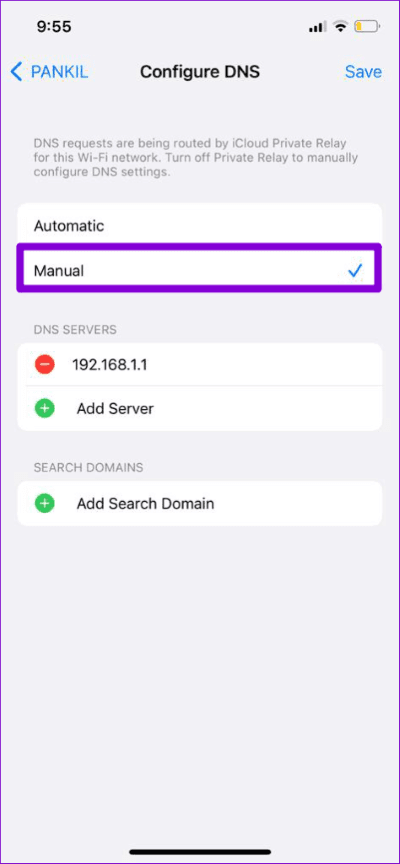
الخطوة 3: اضغط على رمز الطرح لحذف الإدخالات المعبأة مسبقًا ضمن خوادم DNS.
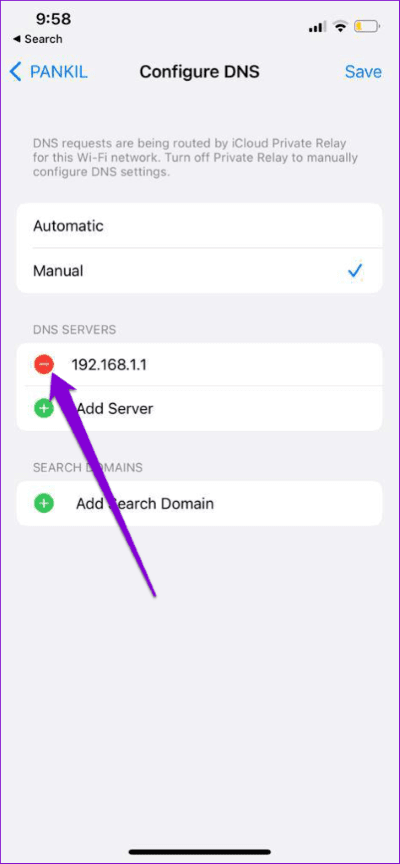
الخطوة 4: اضغط على إضافة خادم واكتب 8.8.8.8 و 8.8.4.4 في مربع النص. ثم ، اضغط على حفظ في الزاوية العلوية اليمنى.
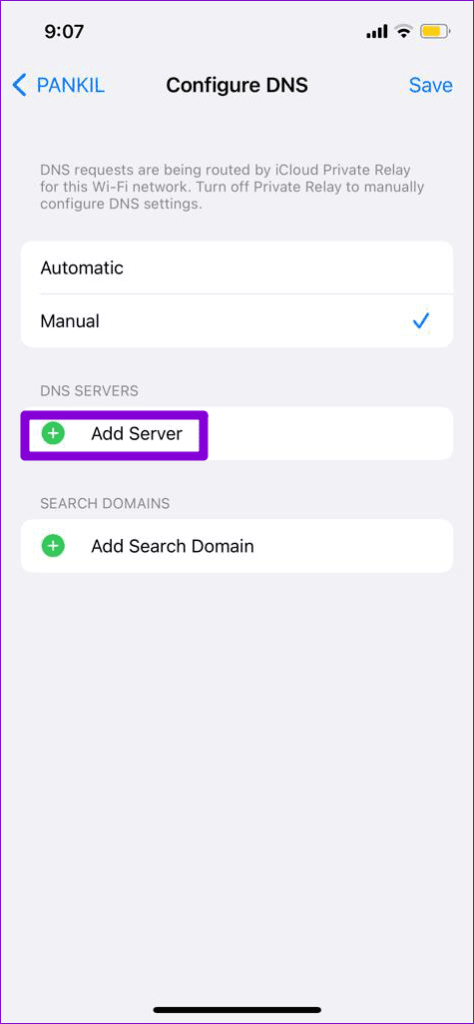
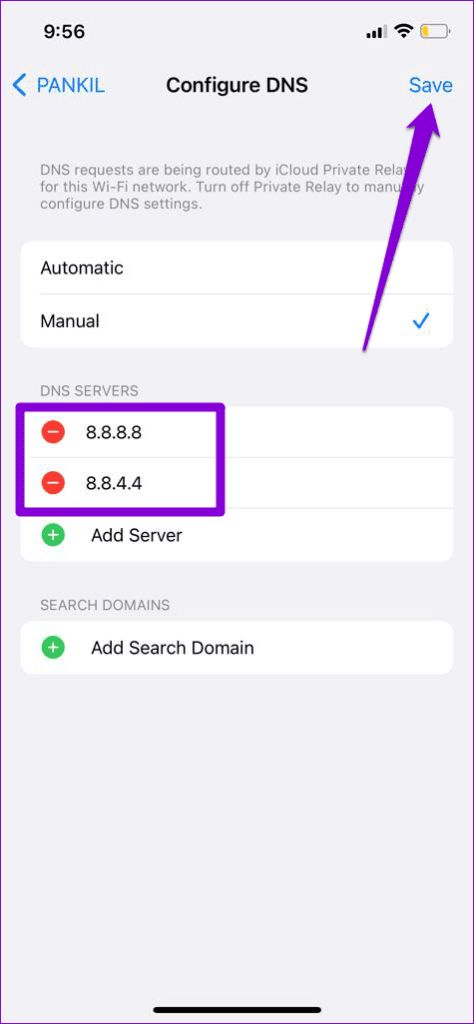
6. مسح ذاكرة التخزين المؤقت للتطبيق
يمكن أن تؤدي بيانات ذاكرة التخزين المؤقت التالفة أو القديمة إلى تدهور أداء التطبيق ومنعه من العمل بشكل صحيح. يعد مسح ذاكرة التخزين المؤقت للتطبيق آمنًا لأنه لا يؤثر على أي بيانات مهمة للتطبيق.
استخدم هذه الخطوات لمسح ذاكرة التخزين المؤقت لتطبيق Discord على جهاز Android أو iPhone.
الخطوة 1: في تطبيق Discord ، انقر فوق أيقونة الملف الشخصي في الزاوية اليمنى السفلية.
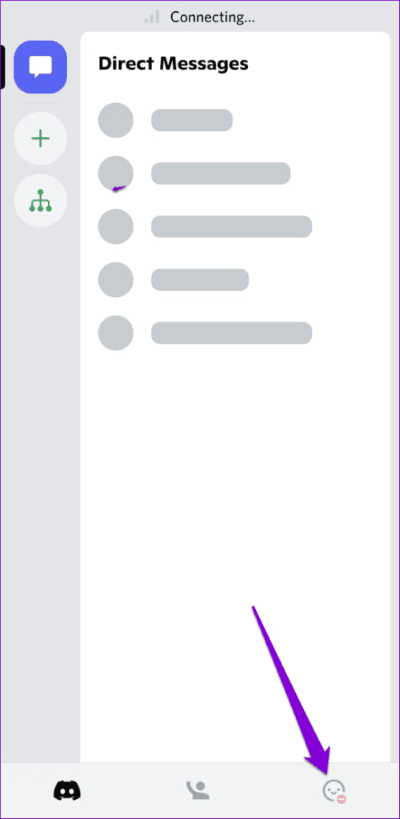
الخطوة 2: قم بالتمرير لأسفل إلى قسم Dev Only واضغط على خيار مسح ذاكرات التخزين المؤقت.
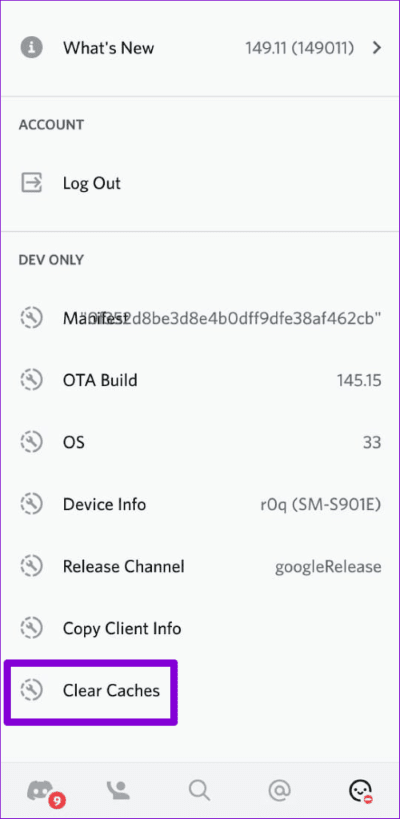
أعد تشغيل Discord بعد ذلك وحاول استخدامه مرة أخرى.
7. تحقق مما إذا تم إيقاف Discord
قد تكون لديك مشكلات مع تطبيق Discord. إذا كان خادم Discord يواجه مشكلات ، فسيواجه التطبيق مشكلات في الاتصال ، ولا يمكنك فعل أي شيء حيال ذلك. يحتفظ Discord بصفحة حالة الخادم حيث يمكنك عرض تقارير الانقطاع.
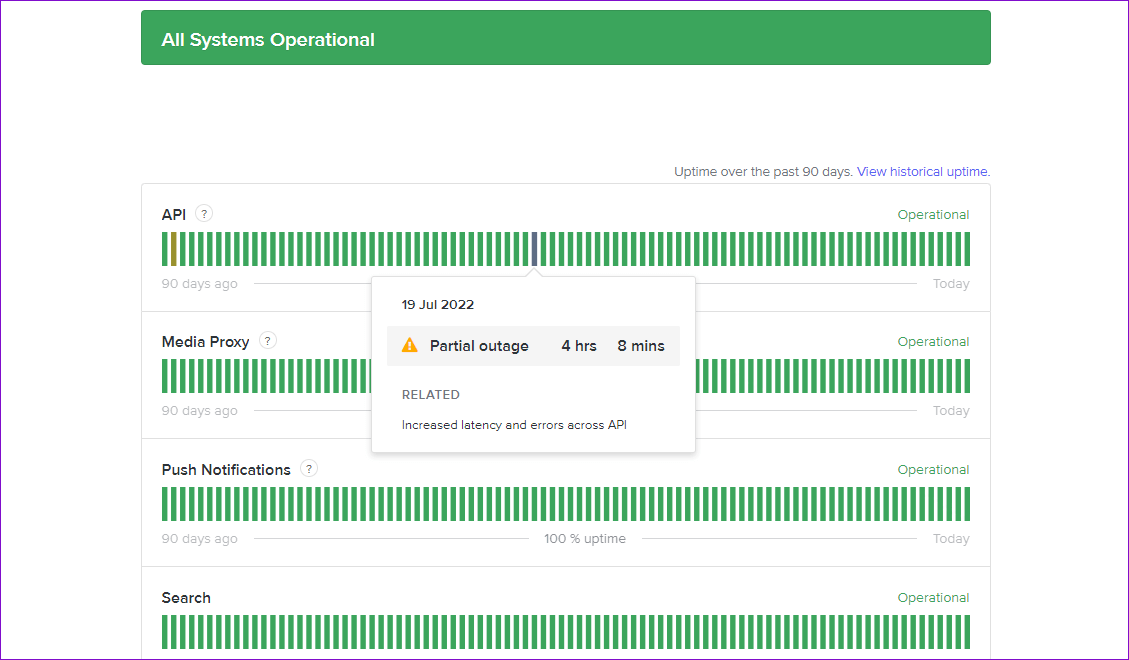
يشير الشريط الأصفر أو الأحمر إلى أن Discord يعاني من انقطاع جزئي أو كبير. انتظر حتى يقوم Discord بحل المشكلة ، ويجب أن يعمل التطبيق بشكل صحيح.
8. قم بتحديث تطبيق DISCORD
أخيرًا ، ستحتاج إلى تحديث تطبيق Discord إلى أحدث إصدار ومعرفة ما إذا كان قد تم حل مشكلتك أم لا. توجه إلى متجر التطبيقات أو متجر Google Play وقم بتحديث التطبيق.
من الأسباب الأخرى التي قد تؤدي إلى تعطل Discord أو مواجهة مشكلات في الاتصال إذا كنت قد سجلت نفسك في برنامج الإصدار التجريبي من تطبيق Discord. للحصول على تجربة موثوقة ، فكر في ترك البرنامج التجريبي من متجر Play أو تطبيق TestFlight على جهاز iPhone الخاص بك والتبديل إلى الإصدار الثابت من التطبيق.
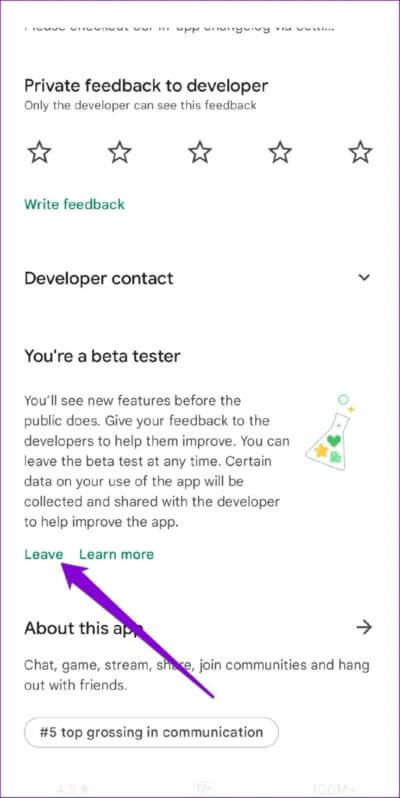
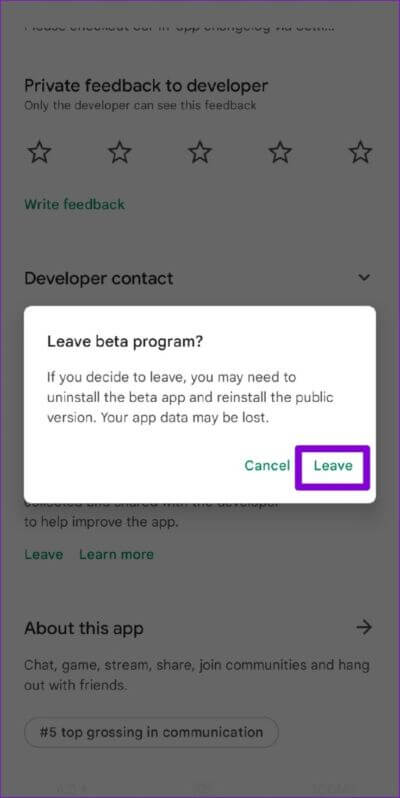
اتصال صلب
لا تقتصر مشكلات الاتصال مع تطبيق Discord على الأجهزة المحمولة فقط. لحسن الحظ ، لا يمكنك إصلاحه بالحلول المذكورة أعلاه. انتقل من خلالهم وأخبرنا أيهما يناسبك في التعليقات أدناه.